苹果的第一方提醒应用程序在 2020 年进行了大修,允许用户将任务分配给其他人。向其他人委派和分配任务是一项非常有用的功能——即使是功能最丰富的第三方待办事项列表应用程序也缺少它。尽管该功能本身相当简单,但它需要一些设置。以下是在 macOS Monterey 中执行此操作的方法。
如何设置分配任务?
1.在Mac上的提醒应用程序,单击“添加列表“左下方。

2.创建一个新列表,您将用于所有分配的任务。
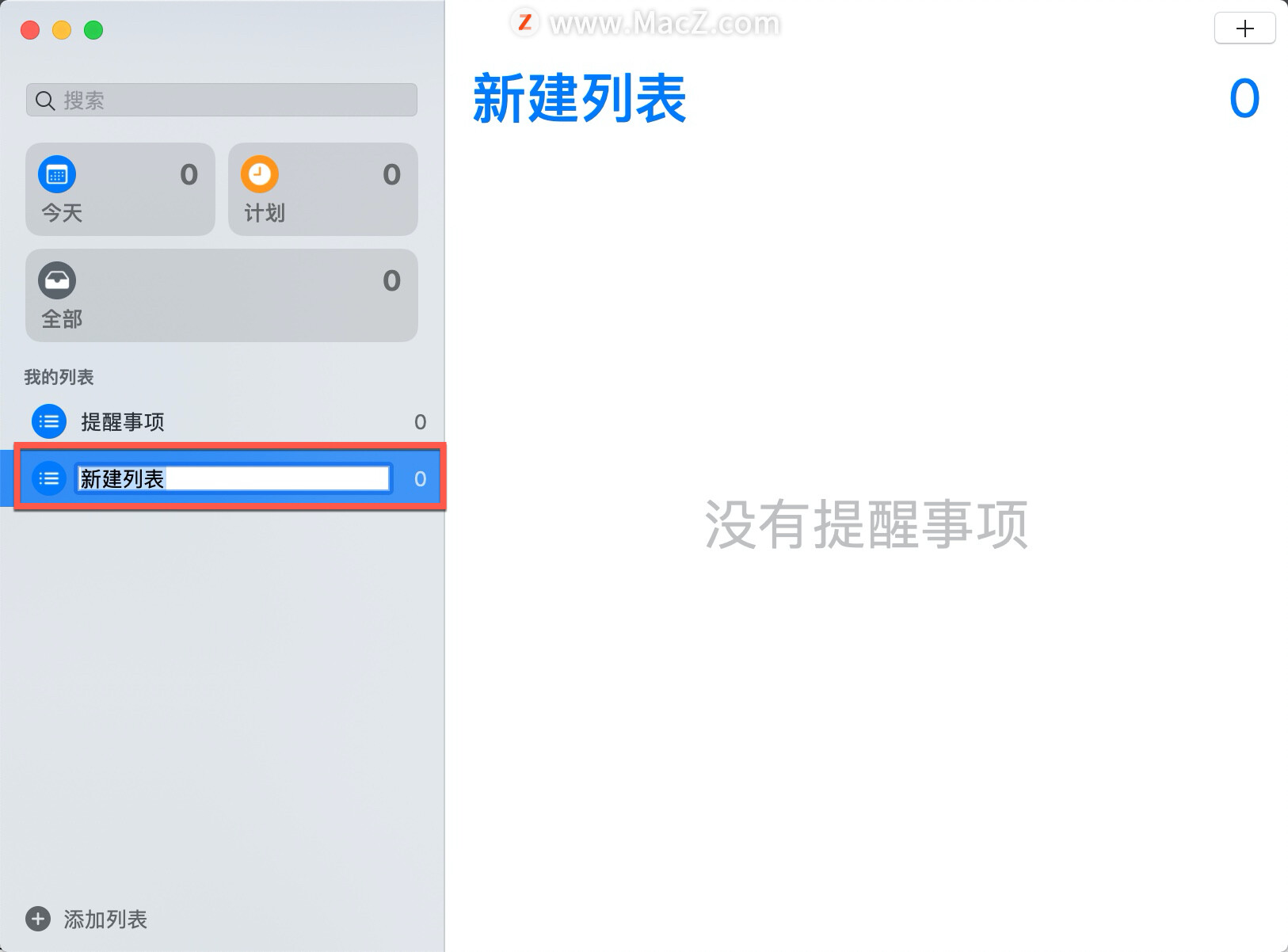
3.将鼠标悬停在列表上并单击某人的图标。
4.在出现的对话框中,单击添加人员。
5.选择“邮件”、“信息”、“复制链接”或“隔空投送”。
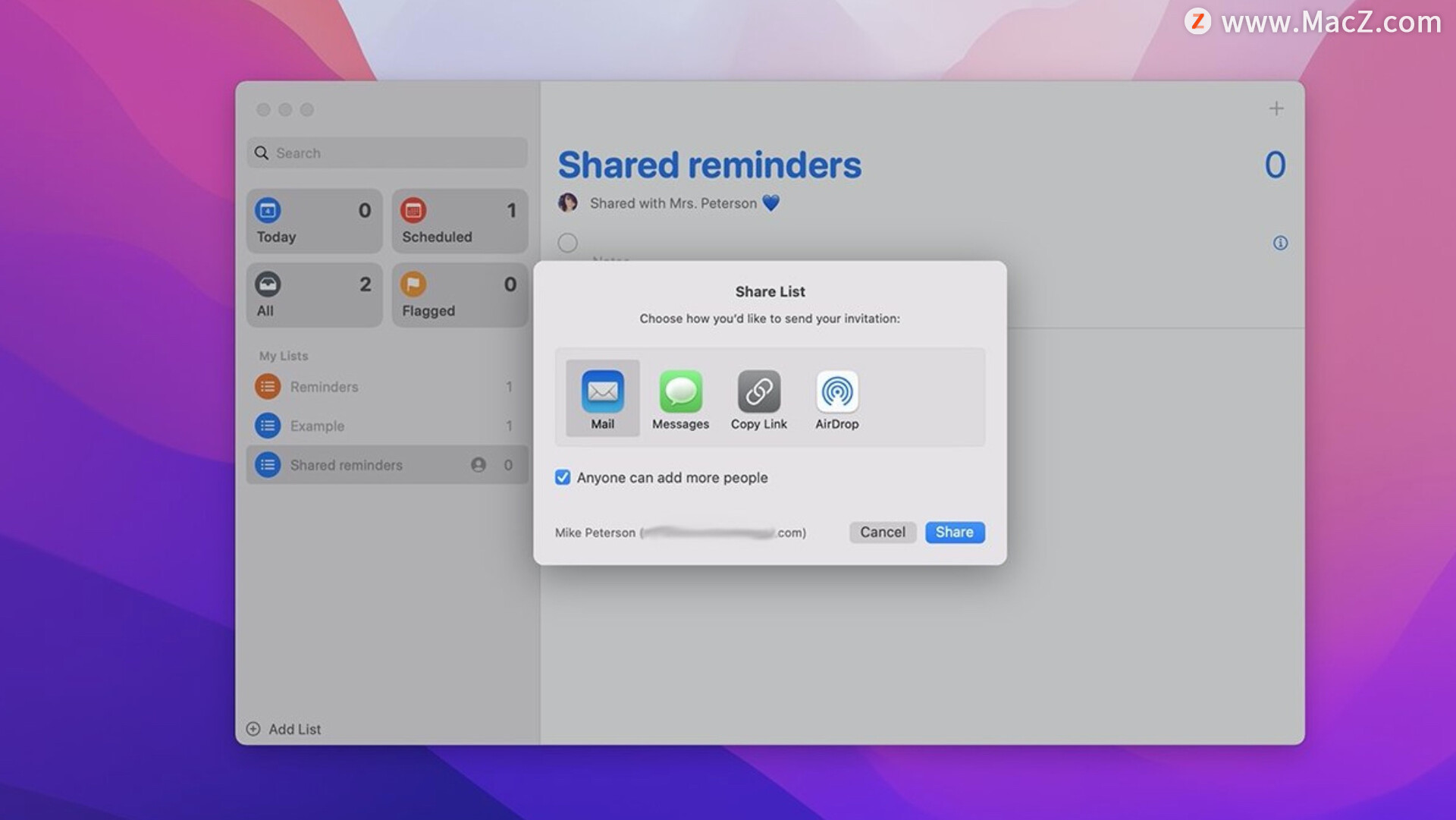
6.单击“共享”向此人发送指向您的新列表的链接。
这些步骤只是让其他苹果用户能够查看和使用您的提醒列表,其中包括能够对其进行读取和写入。
如何将任务分配给另一个人?
1.点击您要分配的任务。
2.在以“添加日期“开头的行上,单击人员图标。
3.从有权查看此列表的人员列表中选择。
一旦您将任务分配给另一个人,他们将收到一条通知,提醒他们现在有事可做。最后,您会在任务标题中看到他们的图像或姓名首字母。
当他们完成任务时会发生什么?
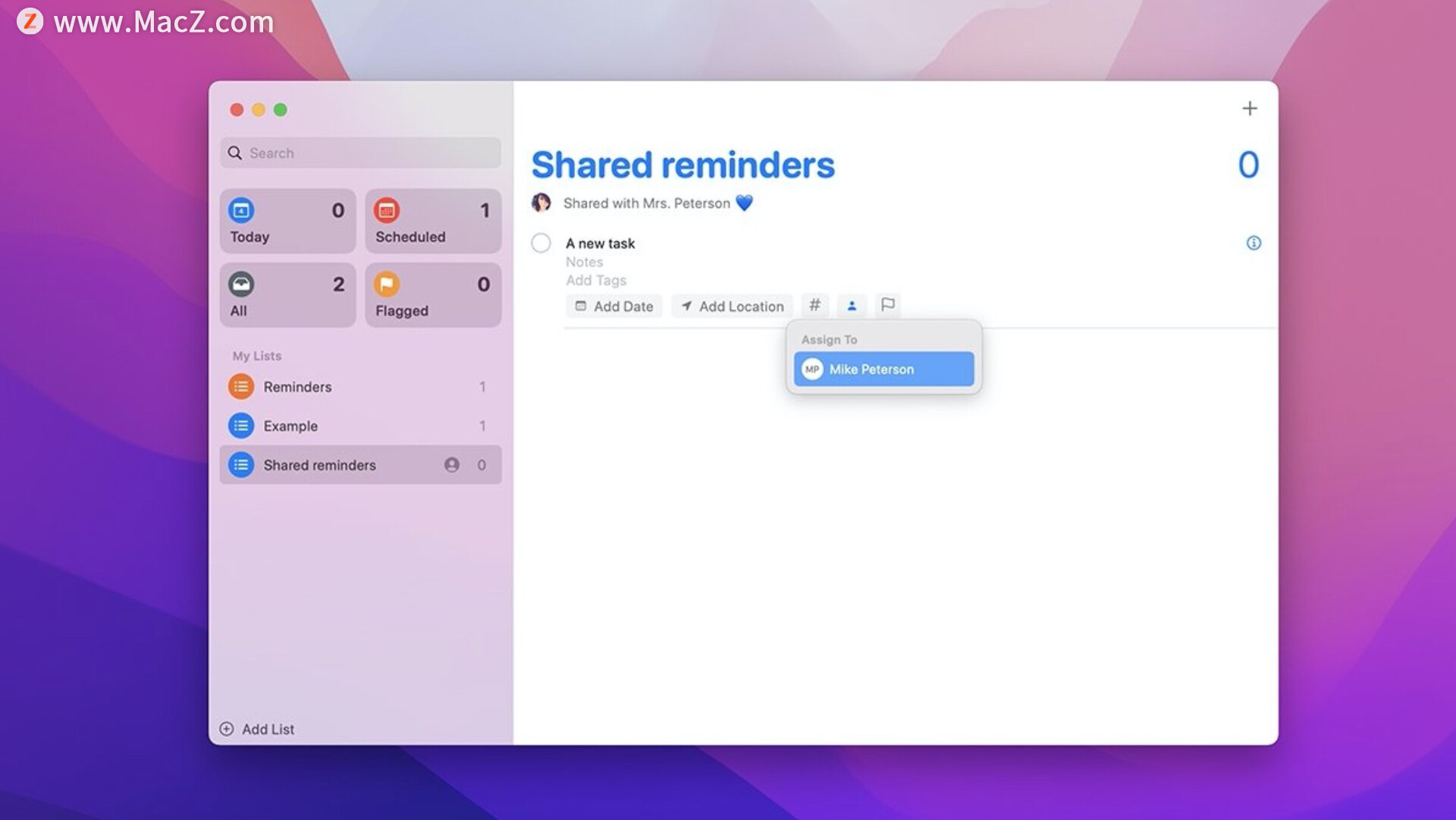
您可以将任务分配给其他人或您自己,如图所示。
即使您将任务分配给其他人,您仍然可以自己完成并将其从列表中删除。无论是谁将提醒标记为已完成,它都会从列表中消失。
值得指出的是,您不能将一项任务分配给多个人。但是,您可以按照最初委派的方式将其重新分配给其他人。
1.单击要重新分配的任务。
2.在 “添加日期“开始的那一行,点击一个人的头像。
3.单击其姓名旁边的 X 以将其删除。
4.或者,单击他们的姓名并从有权查看您的任务的人员列表中选择其他人。
这几乎就是在提醒应用程序中分配和委派任务的全部内容。虽然这是一个有用的功能,但当多人需要处理一项任务,或者如果您需要跟踪特定项目中的步骤时,它可能不适用于更复杂的协作。
以上就是小编今天为大家分享的内容,希望对您有所帮助,想了解更多关于Mac相关知识,请关注我们吧!








